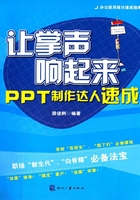
第4章 看图表怎么表达PPT
PPT图表是PPT文稿的重要组成内容。PPT图表包括:数据表,图示等形式。特别是图示型图表,可以理解为框架图,也可称为逻辑结构图。它可区分出很多种关系,如关联关系、联动关系、包含关系、织结构扩散关系、综合关系、递进关系、层级关系、强调关系、并列关系、对比关系、冲突关系、交叉关系、循环关系、流程关系等。
图表在PPT中,有着大量的应用。如此大量应用的原因在于,PPT通常有许多数据内容需要展示,而生搬硬套Word那一套纯文本的形式显然没有充分发挥PowerPoint的视觉优势,于是基于数据的大量PowerPoint图表应运而生。
在PowerPoint2010中,内置了SmartArt图表工具,方便快速创建八大类数十款图表类型,如图4-1所示,并且允许自定义其中各部件的色彩外观,允许自定义图表的字体信息,应该说其功能已经十分强大了。

图4-1 SmartArt的八大图表类型
如图4-2所示,SmartArt图表生成工具在菜单栏的“插入”选项卡中间位置即可找到,单击它,就可以进入SmartArt创建流程。

图4-2 进入SmartArt创建流程
进入SmartArt工具后,会看到如图4-3所示的弹出菜单,菜单里分门别类地排列了SmartArt的所有图表类型。选择需要的图表,在菜单右侧就会生成预览,找到所需的图表后,双击它,即可插入到PPT中并进行编辑。

图4-3 弹出菜单
将图表插入PPT后,单击有文字的位置,该文本框即进入可编辑状态,可以在其中添加需要的文字,如图4-4所示。此外,菜单左侧“在此处键入文字”处,可以看到“【文本】”字样,在这里同样可以编辑文字,跟在图形上编辑文字是一样的效果。不过在左侧栏的修改当中,还可以单击回车来增加图形数量,SmartArt会自动根据输入内容来调整图形,如图4-5所示。

图4-4 在文本框中添加所需要的文字

图4-5 自动添加图形的效果